
A parte i progressi, Windows 10 contiene ancora innumerevoli trappole per utenti ignari. Per fortuna, il disastro è prevenibile.
Che cosa definisco "disastro"? È quando si fa clic su qualcosa o si colpisce accidentalmente una sequenza di tastiera misteriosa che fa scomparire un mucchio di file, cartelle o persino un'intera finestra in cui si stava lavorando. È quella sensazione di affondamento nello stomaco quando pensi che forse tutto il tuo duro lavoro sia stato completamente spazzato via in un batter d'occhio.
Anni fa, ho lavorato come consulente informatico per un numero di clienti che erano molto nuovi nell'usare i computer. Quell'esperienza mi ha mostrato alcuni errori comuni che fanno gli utenti di computer che possono portare alla perdita di dati. Allo stesso tempo, ha anche fornito alcuni modi utili per evitare o recuperare da quegli errori.
1. Scorrimento di Windows fuori schermo
Questo problema non riguarda solo i nuovi utenti di computer. Anche i più esperti di noi hanno avuto situazioni in cui una finestra è scomparsa misteriosamente dallo schermo. Se sei fortunato, potresti notare una piccola sezione della Finestra che sbuca dal lato o dall'angolo. Altre volte potresti non notare il problema fino a quando non fai clic sul suo pulsante sulla barra delle applicazioni non verrà visualizzata la finestra.
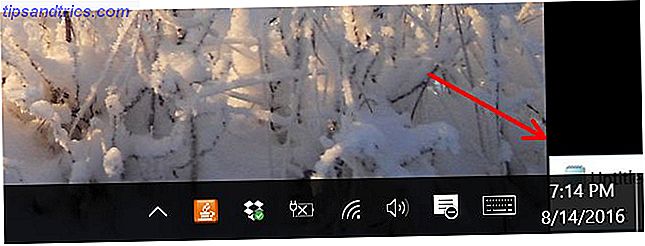
Questo può accadere semplicemente dal maltrattare Windows mentre si spostano le cose sullo schermo, ma a volte è anche un sintomo di mettere a riposo un portatile quando ha due schermi collegati, e quindi riportarlo in vita con un solo display. Molte delle finestre visualizzate nella seconda schermata spesso non vengono visualizzate sullo schermo singolo quando esce dalla modalità di sospensione.
Per gli utenti di computer più recenti che non l'hanno mai sperimentato prima, è una cosa surreale. Puoi vedere nella barra delle applicazioni che l'app è aperta, ma non puoi vedere la finestra da nessuna parte.
La correzione : utilizzare l'anteprima a comparsa per massimizzare.
Se si posiziona il mouse sull'icona dell'applicazione nella barra delle applicazioni, verrà visualizzata una piccola anteprima della finestra aperta.

Fai clic con il tasto destro su quella piccola finestra di anteprima, e si ingrandirà sulla tua schermata principale corrente. Una volta che lo fai tornare sullo schermo, potresti voler rendere la finestra più piccola invece che a schermo intero. Non commettere l'errore di fare clic sull'opzione della finestra "Ripristina".

In questo modo la finestra verrà ripristinata in qualsiasi stato si trovasse sullo "altro" schermo (quello che non è possibile vedere). Invece, fai clic e tieni premuto il mouse sulla barra del titolo e trascina la finestra in un punto più vicino al centro dello schermo.

Ciò cambia la posizione di quella finestra ovunque sia posizionato il mouse e non massimizzata. Missione compiuta.
2. Cancellazione accidentale dei file
Il peggior feeling per qualsiasi utente di computer, nuovo per i computer o meno, è quando i tuoi file importanti scompaiono misteriosamente. È sorprendentemente facile cancellare accidentalmente i file.

È possibile accidentalmente evidenziare il file sbagliato prima di premere il tasto "Elimina" sulla tastiera. Andato. Potresti accidentalmente tenere premuto il cursore mentre muovi il mouse, evidenziando diversi file prima di premere il pulsante Elimina, pensando che stai cancellando qualcos'altro, ma invece i file evidenziati vengono cancellati.

Qualunque sia la causa di questa tragedia, ci sono in realtà due vie d'uscita. Uno è semplice e veloce e il secondo richiede pochi clic.
La correzione : la scorciatoia da tastiera CTRL + Z o il ripristino dal Cestino.
Ogni volta che la maggior parte delle cose va male, se non te ne rendi conto ormai imparerai presto che CTRL + Z è il tuo migliore amico. In caso di cancellazione errata di file, CTRL + Z rimetterà a posto i file cancellati a cui appartengono.
Il problema con CTRL + Z è che si tratta di una soluzione a tempo limitato. Fallo nel momento in cui elimini quei file e probabilmente risolverà il problema. Ma se non ti rendi conto che hai cancellato i file e vai a copiare, spostare ed eliminare tutti i tipi di altri file, CTRL + Z non risolverà più questo problema per te.
Fortunatamente, c'è ancora il Cestino.

Da qualche parte sul desktop, troverai un'icona di un cestino (noto anche come "Cestino"). Non importa se sono passati ore, giorni o addirittura mesi da quando hai cancellato i file, se controlli il Cestino, ci sono ottime possibilità di trovare i file ancora lì.

Tutto quello che devi fare è cliccare col tasto destro sul file (o sui file) e scegliere l'opzione Ripristina . Torneranno di nuovo al loro posto.
Spero che tu non abbia niente da configurare che svuota automaticamente il cestino Fai un cestino migliore con questi fantastici strumenti e trucchi Crea un cestino migliore con questi fantastici strumenti e trucchi Molti di noi hanno molta familiarità con il Cestino. Lo usiamo regolarmente, e sembra una caratteristica che non possiamo fare molto per personalizzare - i file cancellati vanno lì, e possiamo permanentemente ... Leggi di più su qualche programma. Ancora peggio, assicurati che il Cestino non venga bypassato. Fare clic con il tasto destro sull'icona del Cestino e selezionare Opzioni .

Assicurati che l'opzione Non spostare file nel Cestino non sia selezionata. Se lo è, la tua polizza di assicurazione contro i file cancellati accidentalmente sarà inesistente.
3. Eliminazione accidentale di file in cartelle errate
Uno degli "incidenti" più comuni che ho visto da parte di utenti di computer nuovi ed esperti durante il mio periodo di consulenza è stato accidentalmente trascinare un file e inserirlo nella cartella sbagliata.

Puoi vedere quanto è facile fare questo errore, nella figura sopra. Volevo inserire il mio file nella cartella "Immagini", ma se rilevo il mio pulsante del mouse solo un po 'troppo alto, andrà nella cartella "Music", e se lo rilascerò solo un po' troppo basso, è " andremo nella cartella "Camera Roll".
E se rilasci il pulsante del mouse sulla strada della tua cartella di destinazione, chissà dove nel mondo è stato rilasciato quel file?
La correzione : CTRL + Z o scuotere la finestra.
Proprio come quando hai cancellato accidentalmente dei file, premendo CTRL + Z questa volta sarai un risparmiatore. I file si sposteranno magicamente da dove li hai abbandonati accidentalmente, tornando alla cartella originale. Questo è, ancora una volta, assumendo che tu ci CTRL + Z immediatamente dopo aver commesso l'errore.
C'è un'altra opzione che puoi prendere. In realtà è un metodo per spostare file che serve come misura preventiva per evitare questo problema comune. Ogni volta che è necessario spostare i file da una cartella all'altra, considerare l'utilizzo del desktop come punto di consegna temporaneo.
Ecco come funziona, quando sei nella cartella da cui vuoi copiare i file, fai semplicemente clic e tieni premuta la barra del titolo della finestra della cartella e agita leggermente. Questo minimizzerà tutte le altre finestre e rivelerà il desktop. Evidenzia i file che vuoi spostare e trascinali sul desktop.

Quindi, aprire la cartella in cui si desidera spostare i file e trascinarli dal desktop in quella cartella.

È un passo in più, ma la possibilità di scuotere la finestra e accedere rapidamente al desktop può far risparmiare tempo.
Un altro approccio che evita il problema della "caduta accidentale" consiste nel mettere in evidenza i file e copiarli (CTRL + C), quindi spostarli nella nuova destinazione e incollarli (CTRL + P). La linea di fondo è che spostare i file con il mouse a volte è una cosa pericolosa, quindi abituarsi ad un altro metodo per spostare i file è probabilmente un'idea intelligente.
4. Accidentalmente, Annulla spostamento dal desktop
Uno strano "incidente" che può capitare sia agli utenti nuovi che a quelli esperti è di mescolarsi nel menu contestuale del tasto destro del mouse sul desktop e di colpire le temute opzioni di Undo Move o Redo Move .

Ci sono state segnalazioni su Internet di persone che hanno colpito uno di questi accidentalmente, mentre cercavano rapidamente di creare un nuovo file o cartella sul desktop usando l'opzione Nuovo menu. Basta un clic un po 'troppo velocemente e prima che tu te ne accorga, qualunque sia stato il tuo ultimo comando di "spostamento", è stato appena annullato. Buona fortuna cercando di capire cosa fosse.
La correzione : ripetere immediatamente il comando opposto.
Quando si colpisce uno di questi accidentalmente, prima di farsi prendere dal panico e iniziare freneticamente a cercare quali file sono stati appena spostati o cancellati, basta fare clic immediatamente sul comando opposto. Se hai fatto clic su Annulla spostamento, la prossima volta che fai clic con il pulsante destro del mouse sul desktop, vedrai Ripeti spostamento disponibile. Cliccalo. Problema risolto.
La prossima volta, rallenta e fai attenzione a dove stai cliccando!
5. Seleziona tutto - Il preludio all'eliminazione accidentale
L'ultimo errore che vorrei menzionare è in realtà il preludio a molte cancellazioni di file accidentali. Questo torna al secondo problema elencato in questo articolo, eliminando i file. Molte persone disegnano un quadrato per evidenziare i file che vogliono rimuovere o spostare.

Un altro metodo per selezionare più file è utilizzare CTRL + A, che seleziona tutti i file nella cartella attualmente selezionata. Funziona alla grande se stai effettivamente visualizzando la cartella che hai evidenziato, ma a volte le persone hanno effettivamente selezionato qualche altra finestra altrove sullo schermo. Premendo CTRL + A si evidenzia tutti i file in quell'altra cartella.
Ecco dove arriva il problema. Non ci vuole molto per cancellare i file. Premendo il tasto Canc, Backspace, Barra spaziatrice o Invio a volte si eliminano o si modificano i file, o nel caso di premere il tasto Invio, in effetti tenterà di aprire ogni singolo file evidenziato in quell'altra cartella. Immagina i fuochi d'artificio se hai accidentalmente evidenziato centinaia di file.
The Fix : il tasto F5.
Se vuoi evitare la catastrofe, imposta la chiave F5 come amico. Se stai evidenziando i file e le cose non sembrano corrette - forse nessuno dei file viene evidenziato, o vedi i file in un'altra finestra che vengono evidenziati -, non farti prendere dal panico e inizia a colpire chiavi diverse o a muovere il mouse. Basta premere lentamente e con calma F5.

Questo esegue una funzionalità di "aggiornamento" molto sicura nella cartella attiva. Questo in pratica aggiorna l'elenco visualizzato che vedi, ma allo stesso tempo annulla qualsiasi azione selezionata che potresti aver fatto accidentalmente sulla cartella attiva.
Metà della battaglia sta calcolando in modo sicuro
Non lasciare che tutti gli errori sopra riportati ti facciano spaventare dal provare nuove cose sul tuo computer. Gli errori sono come impari, ma è possibile evitare di perdere molto del tuo lavoro prendendo le cose lentamente e facendo cose in modo da ridurre i rischi.
Tutto quello che devi fare è usare le tecniche sopra descritte. Non solo la tua esperienza di elaborazione sarà più efficiente, ma non dovrai nemmeno subire la devastante perdita di eliminazione accidentale dei tuoi file più importanti. Stai al sicuro là fuori.
Hai mai commesso uno degli errori descritti in questo articolo? Usi qualche tecnica per ridurre le tue possibilità di fare quegli errori? Condividi le tue esperienze nella sezione commenti qui sotto!
Immagine di credito: Ana Blazic Pavlovic / Shutterstock



